Jak usunąć porywacza przeglądarki BlazeSearch
![]() Napisany przez Tomasa Meskauskasa,
Napisany przez Tomasa Meskauskasa,
Jakiego rodzaju rozszerzeniem jest BlazeSearch?
Podczas naszego badania BlazeSearch zauważyliśmy, że ma on cechy porywacza przeglądarki i może włączyć funkcję "Zarządzane przez Twoją organizację". Porywa przeglądarkę internetową w celu promowania guardflares.com. Użytkownikom zaleca się, aby nie ufali rozszerzeniom takim jak BlazeSearch i usunęli je, jeśli zostały już dodane.
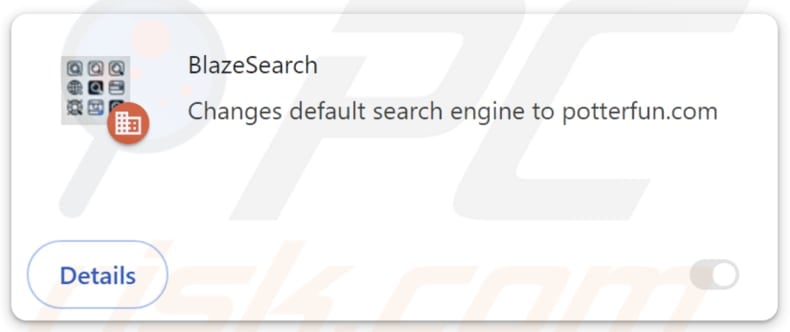
Przegląd porywacza przeglądarki BlazeSearch
BlazeSearch promuje guardflares.com, czyniąc ją domyślną wyszukiwarką, stroną domową i adresem nowej karty. Zmusza użytkowników do korzystania z guardflares.com jako wyszukiwarki. Odkryliśmy jednak, że guardflares.com nie generuje wyników i przekierowuje użytkowników do wątpliwej wyszukiwarki potterfun.com, potterfun.com.
Wyniki z potterfun.com mogą zawierać wprowadzające w błąd reklamy i linki do różnych oszukańczych stron internetowych, stron hostujących niechciane (i złośliwe) oprogramowanie, stron z torrentami i innych podejrzanych i potencjalnie złośliwych stron internetowych. Na tych stronach użytkownicy mogą zostać nakłonieni do ujawnienia danych osobowych, przekazania pieniędzy oszustom, zainfekowania komputerów itp.
Ponadto BlazeSearch może aktywować ustawienie "Zarządzane przez Twoją organizację" w przeglądarkach Chrome. Ta funkcja pojawia się zwykle, gdy przeglądarka jest kontrolowana przez firmę, organizację lub inny podmiot. Gdy niewiarygodne rozszerzenie, takie jak BlazeSearch, włącza to ustawienie, rozszerzenie może nadużywać go do złośliwych celów.
Korzystając z funkcji "Zarządzane przez twoją organizację", BlazeSearch może ograniczać dostęp do określonych stron internetowych, zbierać poufne informacje, usuwać rozszerzenia i dodawać złośliwe, narażać użytkowników na złośliwe strony i wykonywać inne niechciane działania. Dlatego ważne jest, aby uważać na podejrzane rozszerzenia, które mogą aktywować to ustawienie.
Ogólnie rzecz biorąc, użytkownicy powinni usunąć BlazeSearch i guardflares.com z przejętych przeglądarek, aby uniknąć zagrożeń dla prywatności, bezpieczeństwa i innych. Nasz przewodnik usuwania można znaleźć poniżej. Można go zastosować nie tylko do porywaczy przeglądarki, ale także do innych niechcianych rozszerzeń i aplikacji.
| Nazwa | BlazeSearch |
| Typ zagrożenia | Porywacz przeglądarki, przekierowanie, porywacz wyszukiwania, pasek narzędzi, niechciana nowa karta |
| Rozszerzenia przeglądarki | BlazeSearch |
| Domniemana funkcjonalność | Ulepszone doświadczenie przeglądania |
| Promowany adres URL | guardflares.com |
| Nazwy wykryć (instalator) | ESET-NOD32 (Win32/GenCBL.FHV), Google (wykryto), Ikarus (PUA.MSIL.Chromex), Microsoft (PUA:Win32/Puwaders.C!ml), Rising (Adware.Agent!1.1034C (CLASSIC)), Pełna lista wykryć (VirusTotal) |
| Dotknięte ustawienia przeglądarki | Strona główna, adres URL nowej karty, domyślna wyszukiwarka |
| Objawy | Zmanipulowane ustawienia przeglądarki internetowej (strona główna, domyślna wyszukiwarka internetowa, ustawienia nowych kart). Użytkownicy są zmuszeni do odwiedzenia strony porywacza przeglądarki i przeszukiwania Internetu za pomocą jego wyszukiwarek. |
| Metody dystrybucji | Zwodnicze reklamy pop-up, instalatory bezpłatnego oprogramowania (sprzedaż wiązana), fałszywe instalatory Flash Player. |
| Szkody | Śledzenie przeglądarki internetowej (potencjalne problemy z prywatnością), wyświetlanie niechcianych reklam, przekierowania do podejrzanych witryn. |
| Usuwanie malware (Windows) | Aby usunąć możliwe infekcje malware, przeskanuj komputer profesjonalnym oprogramowaniem antywirusowym. Nasi analitycy bezpieczeństwa zalecają korzystanie z Combo Cleaner. |
Ogólnie porywacze przeglądarki
Porywacze przeglądarki mogą zakłócać korzystanie z Internetu, zmieniając ustawienia, przekierowując wyszukiwanie i gromadząc dane osobowe. Często pochodzą one z niewiarygodnych źródeł i mogą być trudne do usunięcia. Regularne sprawdzanie ustawień przeglądarki i korzystanie z oprogramowania zabezpieczającego jest ważne, aby zapobiec przejęciu przeglądarki.
Przykładami porywaczy przeglądarki są SpeedyLook, RapidFinder i PrimeLookup.
Jak BlazeSearch zainstalował się na moim komputerze?
Porwanie przeglądarki może wystąpić, gdy użytkownicy instalują bezpłatne lub niewiarygodne oprogramowanie, które jest dołączone do niechcianych aplikacji, rozszerzeń lub innych składników. Jeśli użytkownicy nie sprawdzą i nie zmienią ustawień instalacji (np. opcji "Zaawansowane", "Niestandardowe" lub "Ręczne"), mogą nieświadomie zezwolić na dodanie tych porywaczy.
Porywacze przeglądarki mogą być również dodawane/instalowane poprzez pobieranie z niewiarygodnych sklepów z aplikacjami, podejrzanych stron internetowych lub zewnętrznych programów do pobierania. Ponadto zwodnicze wyskakujące okienka, fałszywe reklamy i inne wprowadzające w błąd powiadomienia mogą wprowadzać porywaczy przeglądarki do przeglądarek.
Jak uniknąć instalacji porywaczy przeglądarki?
Pobieraj oprogramowanie i rozszerzenia tylko z zaufanych źródeł, takich jak oficjalne strony internetowe lub sklepy z aplikacjami. Zawsze wybieraj "Niestandardowe" lub "Zaawansowane" lub inne opcje, aby odznaczyć niechciane oferty podczas instalacji oprogramowania. Unikaj klikania wyskakujących okienek i reklam w niewiarygodnych witrynach i nie zezwalaj podejrzanym witrynom na wysyłanie powiadomień.
Regularnie aktualizuj wszystkie programy i system operacyjny oraz skanuj komputer w poszukiwaniu potencjalnych zagrożeń. Jeśli twój komputer jest już zainfekowany BlazeSearch, zalecamy uruchomienie skanowania za pomocą Combo Cleaner, aby automatycznie wyeliminować tego porywacza przeglądarki.
Guardflares.com przekierowuje na potterfun.com (GIF):
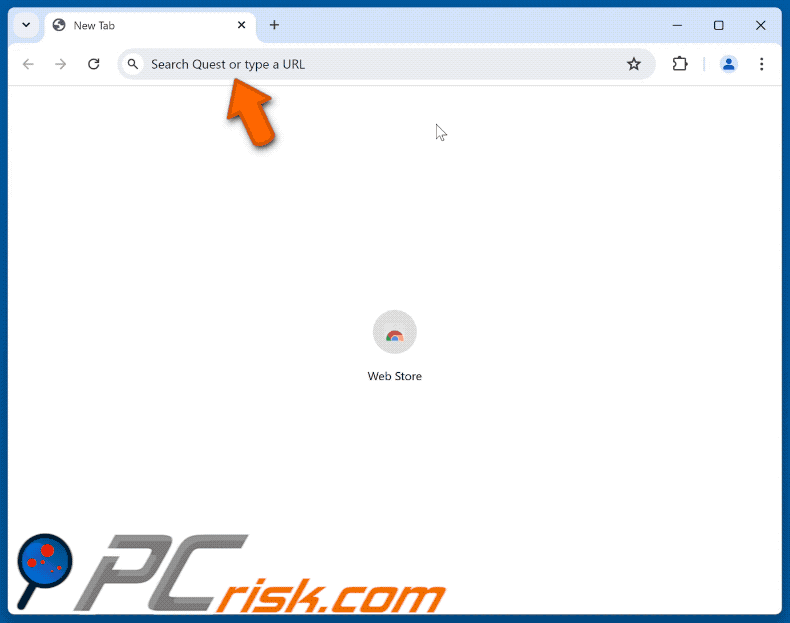
Uprawnienia wymagane przez porywacza przeglądarki BlazeSearch:
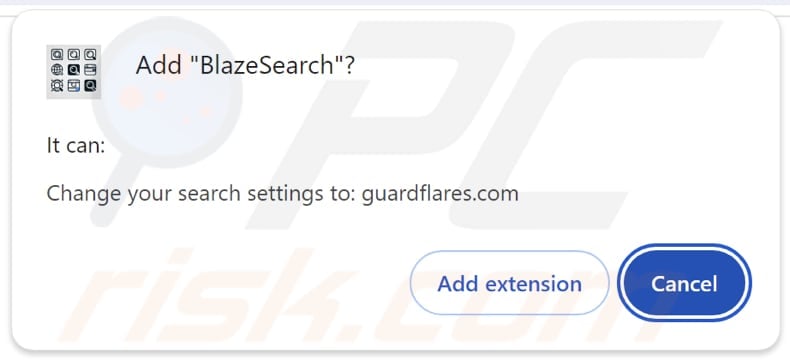
Opis BlazeSearch:
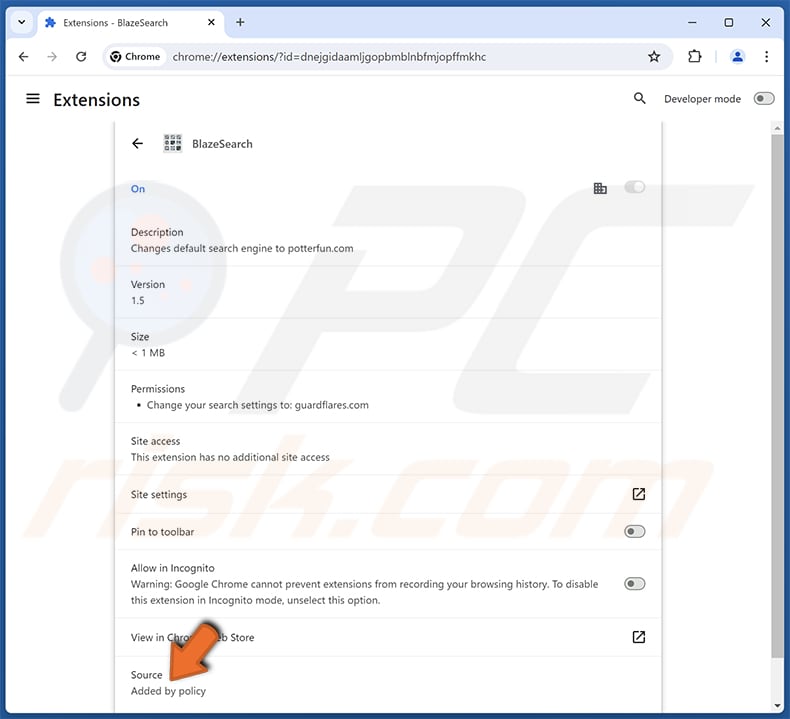
Strona internetowa promująca porywacza przeglądarki BlazeSearch:
Natychmiastowe automatyczne usunięcie malware:
Ręczne usuwanie zagrożenia może być długim i skomplikowanym procesem, który wymaga zaawansowanych umiejętności obsługi komputera. Combo Cleaner to profesjonalne narzędzie do automatycznego usuwania malware, które jest zalecane do pozbycia się złośliwego oprogramowania. Pobierz je, klikając poniższy przycisk:
▼ POBIERZ Combo Cleaner
Bezpłatny skaner sprawdza, czy twój komputer został zainfekowany. Aby korzystać z w pełni funkcjonalnego produktu, musisz kupić licencję na Combo Cleaner. Dostępny jest 7-dniowy bezpłatny okres próbny. Combo Cleaner jest własnością i jest zarządzane przez Rcs Lt, spółkę macierzystą PCRisk. Przeczytaj więcej. Pobierając jakiekolwiek oprogramowanie wyszczególnione na tej stronie zgadzasz się z naszą Polityką prywatności oraz Regulaminem.
Szybkie menu:
- Co to jest BlazeSearch?
- KROK 1. Odinstaluj aplikację BlazeSearch przy użyciu Panelu sterowania.
- KROK 2. Usuń porywacza przeglądarki BlazeSearch z Google Chrome.
- KROK 3. Usunięcie strony domowej guardflares.com i domyślnej wyszukiwarki z Mozilla Firefox.
- KROK 4. Usunięcie przekierowania guardflares.com z Safari.
- KROK 5. Usuń nieuczciwe wtyczki z Microsoft Edge.
Usuwanie porywacza przeglądarki BlazeSearch:
Użytkownicy Windows 10:

Kliknij prawym przyciskiem myszy w lewym dolnym rogu ekranu i w menu szybkiego dostępu wybierz Panel sterowania. W otwartym oknie wybierz Programy i funkcje.
Użytkownicy Windows 7:

Kliknij Start ("logo Windows" w lewym dolnym rogu pulpitu) i wybierz Panel sterowania. Zlokalizuj Programy i funkcje.
Użytkownicy macOS (OSX):

Kliknij Finder i w otwartym oknie wybierz Aplikacje. Przeciągnij aplikację z folderu Aplikacje do kosza (zlokalizowanego w Twoim Docku), a następnie kliknij prawym przyciskiem ikonę Kosza i wybierz Opróżnij kosz.
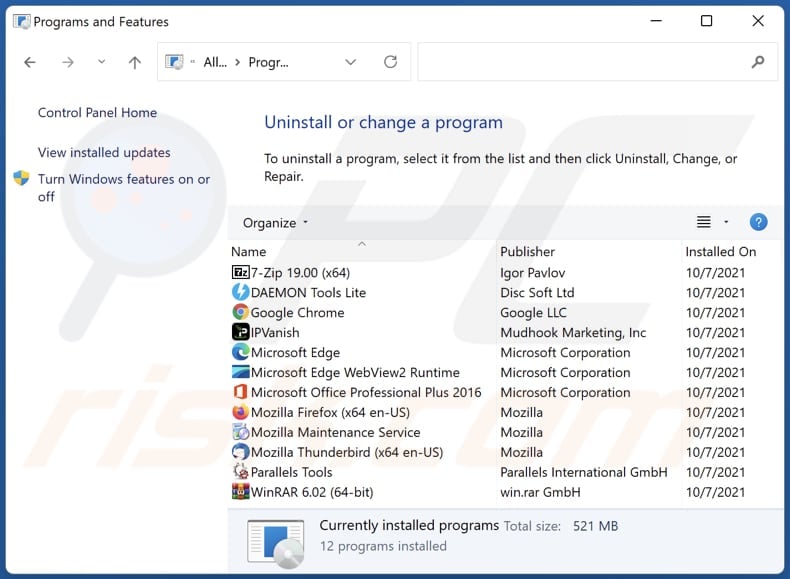
W oknie odinstalowywania programów: poszukaj wszelkich ostatnio zainstalowanych podejrzanych aplikacji, wybierz te wpisy i kliknij przycisk "Odinstaluj" lub "Usuń".
Po odinstalowaniu potencjalnie niechcianych aplikacji (które powodują przekierowania przeglądarki na stronę guardflares.com), przeskanuj swój komputer pod kątem wszelkich pozostałych niepożądanych składników. Aby przeskanować komputer, użyj zalecanego oprogramowania do usuwania malware.
Usuwanie porywacza przeglądarki BlazeSearch z przeglądarek internetowych:
Film pokazujący jak usunąć przekierowania przeglądarki:
 Usuń złośliwe rozszerzenia z Google Chrome:
Usuń złośliwe rozszerzenia z Google Chrome:
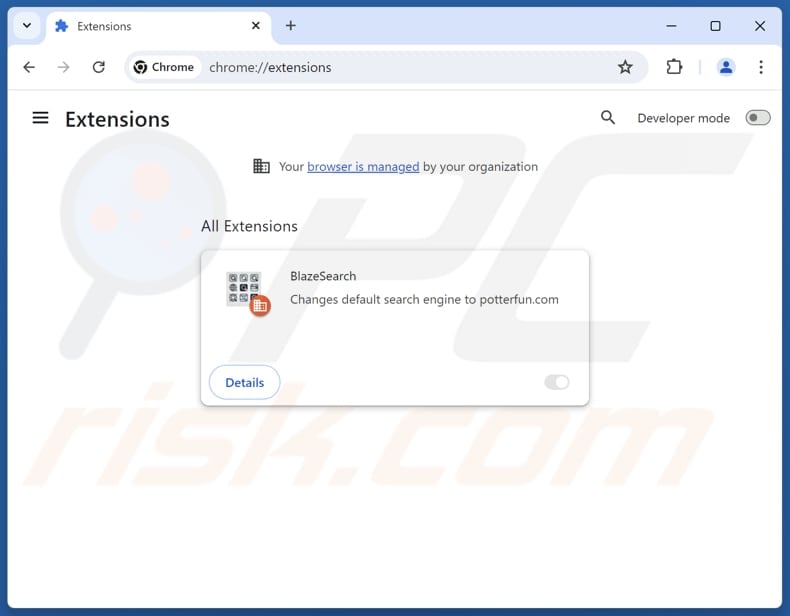
Kliknij ikonę menu Chrome ![]() (w prawym górnym rogu Google Chrome), wybierz "Rozszerzenia" i kliknij "Zarządzaj rozszerzeniami". Zlokalizuj "BlazeSearch" i inne ostatnio zainstalowane podejrzane rozszerzenia, wybierz te wpisy i kliknij "Usuń".
(w prawym górnym rogu Google Chrome), wybierz "Rozszerzenia" i kliknij "Zarządzaj rozszerzeniami". Zlokalizuj "BlazeSearch" i inne ostatnio zainstalowane podejrzane rozszerzenia, wybierz te wpisy i kliknij "Usuń".
Zmień swoją stronę domową:
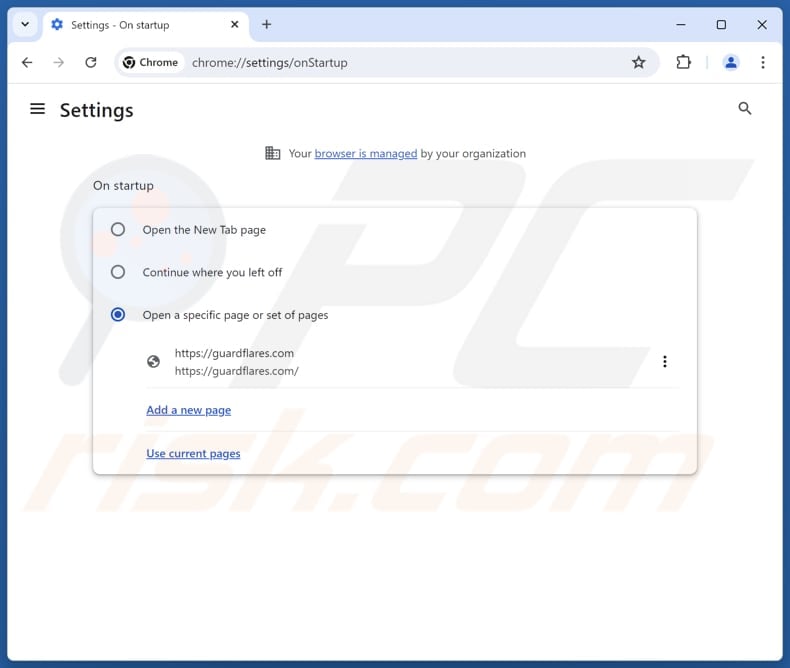
Kliknij ikonę menu Chrome ![]() (w prawym górnym rogu Google Chrome), wybierz "Ustawienia". W sekcji "Podczas uruchamiania" wyłącz "BlazeSearch", poszukaj adresu URL porywacza przeglądarki (hxxp://www.guardflares.com) poniżej opcji "Otwórz określoną stronę lub zestaw stron". Jeśli jest obecny, kliknij ikonę trzech pionowych kropek i wybierz "Usuń".
(w prawym górnym rogu Google Chrome), wybierz "Ustawienia". W sekcji "Podczas uruchamiania" wyłącz "BlazeSearch", poszukaj adresu URL porywacza przeglądarki (hxxp://www.guardflares.com) poniżej opcji "Otwórz określoną stronę lub zestaw stron". Jeśli jest obecny, kliknij ikonę trzech pionowych kropek i wybierz "Usuń".
Zmiana domyślnej wyszukiwarki:
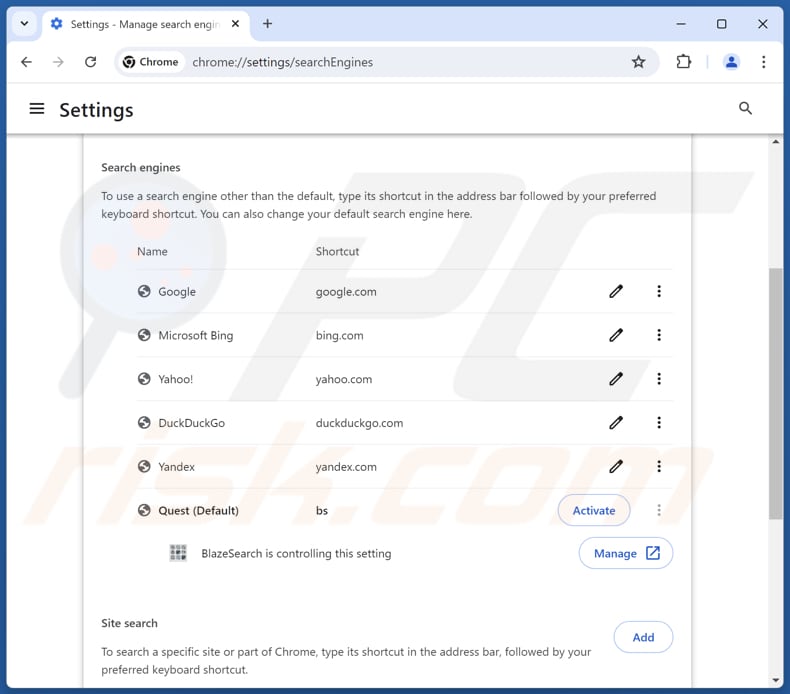
Aby zmienić domyślną wyszukiwarkę w Google Chrome: Kliknij ikonę menu Chrome ![]() (w prawym górnym rogu Google Chrome), wybierz "Ustawienia", w sekcji "Wyszukiwarka" kliknij "Zarządzaj wyszukiwarkami....", na otwartej liście poszukaj "guardflares.com", po znalezieniu kliknij trzy pionowe kropki obok tego adresu URL i wybierz "Usuń".
(w prawym górnym rogu Google Chrome), wybierz "Ustawienia", w sekcji "Wyszukiwarka" kliknij "Zarządzaj wyszukiwarkami....", na otwartej liście poszukaj "guardflares.com", po znalezieniu kliknij trzy pionowe kropki obok tego adresu URL i wybierz "Usuń".
- Jeśli nadal masz problemy z przekierowaniami przeglądarki i niechcianymi reklamami - Zresetuj Google Chrome.
Metoda opcjonalna:
Jeśli nadal masz problem z usunięciem blazesearch przekierowanie, przywróć ustawienia swojej przeglądarki Google Chrome. Kliknij ikonę menu Chrome ![]() (w prawym górnym rogu Google Chrome) i wybierz Ustawienia. Przewiń w dół do dołu ekranu. Kliknij link Zaawansowane….
(w prawym górnym rogu Google Chrome) i wybierz Ustawienia. Przewiń w dół do dołu ekranu. Kliknij link Zaawansowane….

Po przewinięciu do dołu ekranu, kliknij przycisk Resetuj (Przywróć ustawienia do wartości domyślnych).

W otwartym oknie potwierdź, że chcesz przywrócić ustawienia Google Chrome do wartości domyślnych klikając przycisk Resetuj.

 Usuń złośliwe rozszerzenia z Mozilla Firefox:
Usuń złośliwe rozszerzenia z Mozilla Firefox:
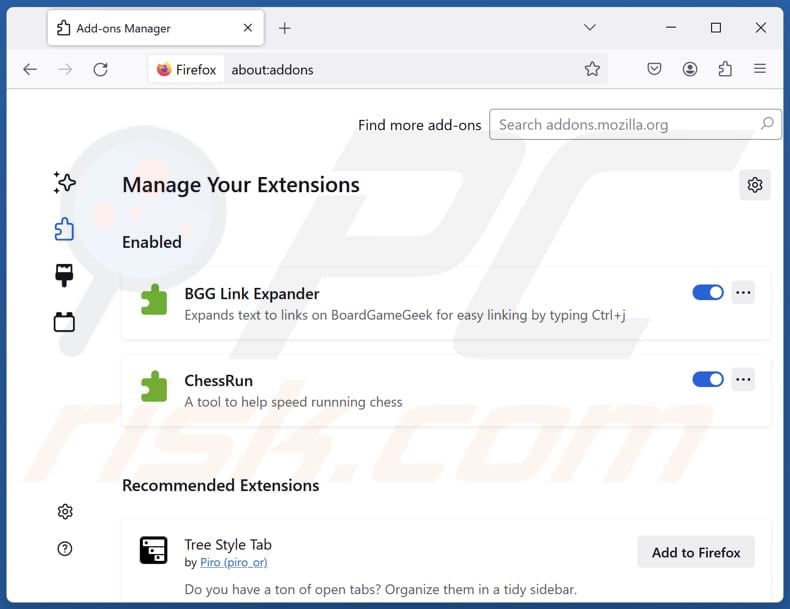
Kliknij menu Firefox ![]() (w prawym górnym rogu głównego okna), wybierz "Dodatki i motywy". Kliknij "Rozszerzenia", w otwartym oknie znajdź "BlazeSearch", a także wszystkie ostatnio zainstalowane podejrzane rozszerzenia, kliknij na trzy kropki, a następnie kliknij "Usuń".
(w prawym górnym rogu głównego okna), wybierz "Dodatki i motywy". Kliknij "Rozszerzenia", w otwartym oknie znajdź "BlazeSearch", a także wszystkie ostatnio zainstalowane podejrzane rozszerzenia, kliknij na trzy kropki, a następnie kliknij "Usuń".
Zmień swoją stronę główną:
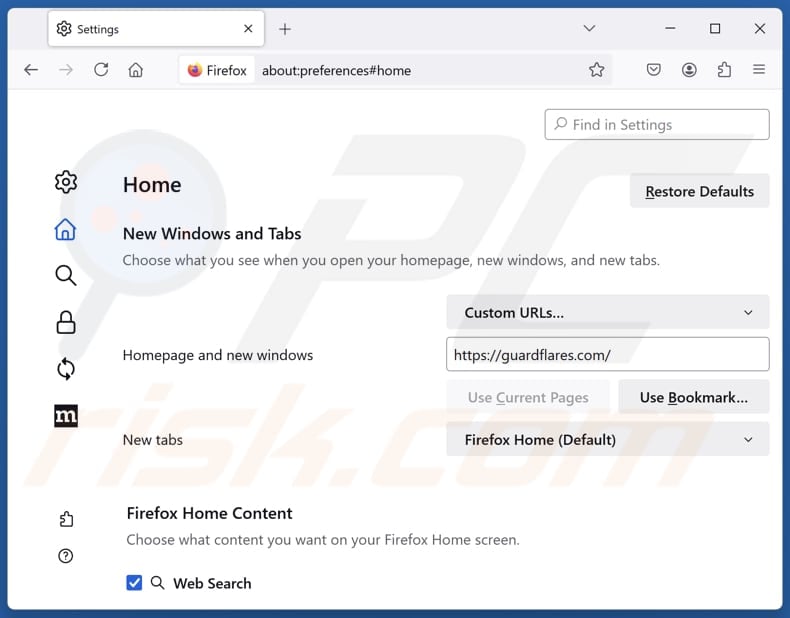
Aby zresetować stronę startową, kliknij menu Firefox ![]() (w prawym górnym rogu głównego okna), a następnie wybierz "Ustawienia", w otwartym oknie wyłącz "BlazeSearch", usuń hxxp://guardflares.com i wprowadź preferowaną domenę, która otworzy się przy każdym uruchomieniu Mozilla Firefox.
(w prawym górnym rogu głównego okna), a następnie wybierz "Ustawienia", w otwartym oknie wyłącz "BlazeSearch", usuń hxxp://guardflares.com i wprowadź preferowaną domenę, która otworzy się przy każdym uruchomieniu Mozilla Firefox.
Zmień domyślną wyszukiwarkę:
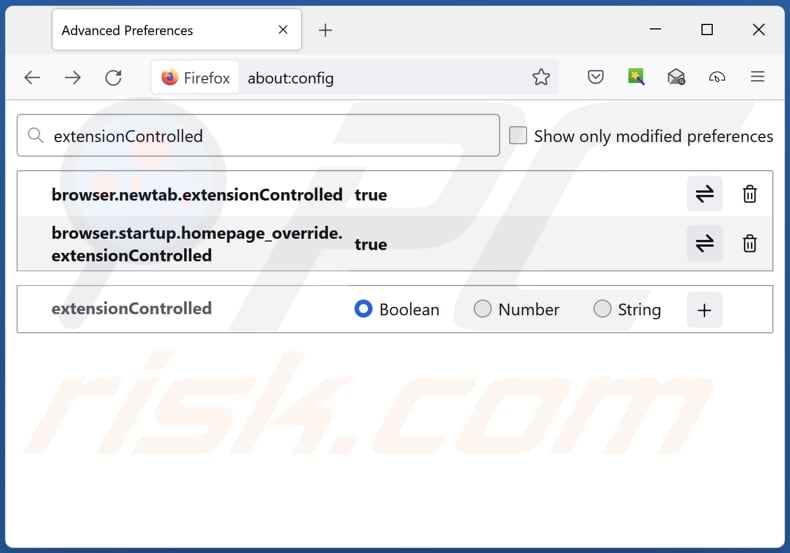
W pasku adresu URL wpisz "about:config" i naciśnij Enter. Kliknij "Zaakceptuj ryzyko i kontynuuj".
W filtrze wyszukiwania u góry wpisz: "extensionControlled". Ustaw oba wyniki na "false", klikając dwukrotnie każdy wpis lub klikając przycisk ![]() .
.
Metoda opcjonalna:
Użytkownicy komputerów, którzy mają problemy z usunięciem blazesearch przekierowanie, mogą zresetować ustawienia Mozilla Firefox do domyślnych.
Otwórz Mozilla Firefox i w prawym górnym rogu okna głównego kliknij menu Firefox ![]() . W otworzonym menu kliknij na ikonę Otwórz Menu Pomoc
. W otworzonym menu kliknij na ikonę Otwórz Menu Pomoc![]() .
.

Wybierz Informacje dotyczące rozwiązywania problemów.

W otwartym oknie kliknij na przycisk Reset Firefox.

W otwartym oknie potwierdź, że chcesz zresetować ustawienia Mozilla Firefox do domyślnych klikając przycisk Reset.

 Usuwanie złośliwych rozszerzeń z Safari:
Usuwanie złośliwych rozszerzeń z Safari:

Upewnij się, że Twoja przeglądarka Safari jest aktywna, kliknij menu Safari i wybierz Preferencje....

W otwartym oknie preferencji wybierz zakładkę Rozszerzenia. Zlokalizuj wszelkie ostatnio zainstalowane podejrzane rozszerzenia i odinstaluj je.

W oknie preferencji wybierz zakładkę Ogólne i upewnij się, że Twoja strona domowa jest ustawiona na preferowany URL. Jeżeli jest zmieniona na porywacz przeglądarki, zmień to.

W oknie preferencji wybierz zakładkę Szukaj i upewnij się, że wybrana jest Twoja preferowana wyszukiwarka.
Metoda opcjonalna:
Upewnij się, że Twoja przeglądarka Safari jest aktywna i kliknij menu Safari. Z rozwijanego menu wybierz Wyczyść historię i dane witryn...

W otwartym oknie wybierz całą historię i kliknij przycisk wyczyść historię.

 Usuwanie złośliwych rozszerzeń z Microsoft Edge:
Usuwanie złośliwych rozszerzeń z Microsoft Edge:

Kliknij ikonę menu Edge ![]() (w prawym górnym rogu Microsoft Edge) i wybierz "Rozszerzenia". Znajdź wszelkie ostatnio zainstalowane podejrzane dodatki przeglądarki i usuń je.
(w prawym górnym rogu Microsoft Edge) i wybierz "Rozszerzenia". Znajdź wszelkie ostatnio zainstalowane podejrzane dodatki przeglądarki i usuń je.
Zmień ustawienia strony domowej i nowej zakładki:

Kliknij ikonę menu Edge ![]() (w prawym górnym rogu Microsoft Edge) i wybierz „Ustawienia". W sekcji "Po uruchomieniu" poszukaj nazwy porywacza przeglądarki i kliknij "Wyłącz".
(w prawym górnym rogu Microsoft Edge) i wybierz „Ustawienia". W sekcji "Po uruchomieniu" poszukaj nazwy porywacza przeglądarki i kliknij "Wyłącz".
Zmień swoją domyślną wyszukiwarkę internetową:

Aby zmienić swoją domyślną wyszukiwarkę w Microsoft Edge: Kliknij ikonę menu Edge ![]() (w prawym górnym rogu Microsoft Edge), wybierz "Prywatność i usługi", przewiń w dół strony i wybierz "Pasek adresu". W sekcji "Wyszukiwarki używane w pasku adresu" poszukaj nazwy niechcianej wyszukiwarki internetowej, a po jej zlokalizowaniu kliknij przycisk "Wyłącz" obok niej. Możesz też kliknąć "Zarządzanie wyszukiwarkami". W otwartym menu poszukaj niechcianej wyszukiwarki internetowej. Kliknij ikonę puzzli
(w prawym górnym rogu Microsoft Edge), wybierz "Prywatność i usługi", przewiń w dół strony i wybierz "Pasek adresu". W sekcji "Wyszukiwarki używane w pasku adresu" poszukaj nazwy niechcianej wyszukiwarki internetowej, a po jej zlokalizowaniu kliknij przycisk "Wyłącz" obok niej. Możesz też kliknąć "Zarządzanie wyszukiwarkami". W otwartym menu poszukaj niechcianej wyszukiwarki internetowej. Kliknij ikonę puzzli ![]() obok niej i wybierz "Wyłącz".
obok niej i wybierz "Wyłącz".
Metoda opcjonalna:
Jeśli nadal masz problemy z usunięciem blazesearch przekierowanie, przywróć ustawienia przeglądarki Microsoft Edge. Kliknij ikonę menu Edge ![]() (w prawym górnym rogu Microsoft Edge) i wybierz Ustawienia.
(w prawym górnym rogu Microsoft Edge) i wybierz Ustawienia.

W otwartym menu ustawień wybierz Przywróć ustawienia.

Wybierz Przywróć ustawienia do ich wartości domyślnych. W otwartym oknie potwierdź, że chcesz przywrócić ustawienia Microsoft Edge do domyślnych, klikając przycisk Przywróć.

- Jeśli to nie pomogło, postępuj zgodnie z tymi alternatywnymi instrukcjami wyjaśniającymi, jak przywrócić przeglądarkę Microsoft Edge..
Podsumowanie:

Porywacz przeglądarki to takiego typu adware, które zmienia ustawienia przeglądarki internetowej użytkownika poprzez zmianę strony domowej i domyślnej wyszukiwarki na pewną domyślną niechcianą stronę internetową. Najczęściej tego typu adware infiltruje system operacyjny użytkownika poprzez pobrania bezpłatnego oprogramowania. Jeśli twoje pobieranie jest zarządzane przez klienta pobierania, należy zrezygnować z instalacji reklamowanych pasków narzędzi lub aplikacji, które chcą zmienić twoją stronę domową i domyślną wyszukiwarkę internetową.
Pomoc usuwania:
Jeśli masz problemy podczas próby usunięcia blazesearch przekierowanie ze swoich przeglądarek internetowych, powinieneś zwrócić się o pomoc na naszym forum usuwania malware.
Opublikuj komentarz:
Jeśli masz dodatkowe informacje na temat blazesearch przekierowanie lub jego usunięcia, prosimy podziel się swoją wiedzą w sekcji komentarzy poniżej.
Źródło: https://www.pcrisk.com/removal-guides/31548-blazesearch-browser-hijacker
Często zadawane pytania (FAQ)
Jaki jest cel zmuszania użytkowników do odwiedzania strony guardflares.com?
Celem zmuszania użytkowników do odwiedzania strony guardflares.com jest generowanie ruchu, który jej twórcy mogą wykorzystać do uzyskania przychodów.
Czy odwiedzanie guardflares.com stanowi zagrożenie dla mojej prywatności?
Tak, odwiedzanie guardflares.com może stanowić zagrożenie dla prywatności, ponieważ gromadzi dane osobowe i naraża na oszustwa i złośliwe oprogramowanie.
W jaki sposób porywacz przeglądarki przeniknął do mojego komputera?
Do przejęcia przeglądarki często dochodzi, gdy użytkownicy instalują bezpłatne lub niewiarygodne oprogramowanie w pakiecie z niechcianymi rozszerzeniami lub aplikacjami, zwłaszcza jeśli ustawienia instalacji, takie jak "Zaawansowane", zostaną zignorowane. Porywacze mogą również pochodzić z niewiarygodnych plików do pobrania, podejrzanych witryn, fałszywych reklam lub zwodniczych wyskakujących okienek.
Czy Combo Cleaner pomoże mi usunąć porywacza przeglądarki BlazeSearch?
Tak, Combo Cleaner może przeskanować komputer i usunąć porywaczy przeglądarki. Ręczne usuwanie może się nie powieść, jeśli obecnych jest wiele porywaczy, ponieważ mogą się one ponownie instalować, a niektóre ustawienia pozostają zablokowane, dopóki wszystkie porywacze nie zostaną usunięte.
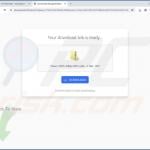

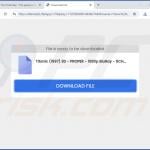
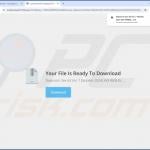
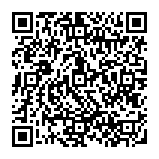
▼ Pokaż dyskusję